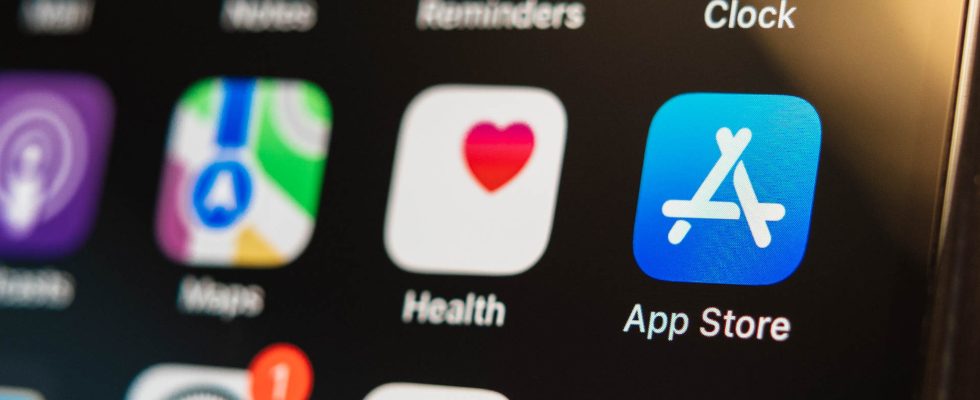Comience por verificar el estado del sistema de Apple, luego verifique si hay problemas de conectividad a Internet, interferencias de VPN, configuración de fecha y hora, errores de DNS, software obsoleto o configuración de red. También puede intentar reiniciar su dispositivo y cerrar sesión en la App Store.
¿Recibe el mensaje de error «no se puede conectar a la tienda de aplicaciones» al descargar aplicaciones en su iPhone o iPad? Aquí hay algunas soluciones que puede probar si no puede conectarse a la App Store.
Comprobar el estado del sistema de Apple
Ahórrese la molestia de revisar la lista de verificación de acciones de solución de problemas a continuación eliminando primero la posibilidad de que los servidores de Apple no tengan la culpa. Dirígete al sitio web de estado del sistema de Apple para ver si hay algún error. Si ve «Todos los servicios funcionan normalmente», es probable que el problema de conexión sea suyo.

Si ve un mensaje que dice que algunos servicios están teniendo problemas, haga clic en el ícono de más «+» para expandir la lista completa de servicios. Si ve «App Store – Disponible», puede continuar con el siguiente paso a continuación. Si Apple tiene problemas con la App Store, dale un poco de tiempo y vuelve a intentarlo más tarde.
Comprueba tu conexión a Internet
Es muy probable que ya haya hecho esto, pero un problema para conectarse a la tienda de aplicaciones generalmente es causado por un problema para conectarse a Internet. Lo primero que debe hacer es asegurarse de que su dispositivo pueda conectarse a Internet. Puede hacerlo intentando acceder a un sitio web en Safari o actualizando su feed en una aplicación de redes sociales.
Si cree que su conexión local (Wi-Fi) es la culpable, desactive Wi-Fi en el Centro de control. Puede acceder a esto deslizando hacia abajo desde la esquina superior derecha de la pantalla de su iPhone o iPad. Si Wi-Fi está habilitado, el ícono será azul.

Los problemas con Wi-Fi pueden deberse a interrupciones temporales del servicio o fallas en el hardware de la red local. Es posible que desee apagar y encender su enrutador y módem (esperando alrededor de 10 segundos entre apagar y volver a encender los dispositivos) para descartar problemas de la red local como causa.
Deshabilite su VPN
Las VPN son útiles y casi seguro que vale la pena pagarlas, pero también pueden causar todo tipo de problemas. Esto podría ser un problema temporal con su proveedor de VPN o servidor local elegido, pero también podría ser la llamada actividad «sospechosa» que Apple ha decidido bloquear. A veces, los proveedores de VPN ofrecen un interruptor de emergencia para deshabilitar todo el tráfico de Internet cuando se cae la conexión.
La forma más fácil de descartar su VPN como causa es deshabilitarla e intentarlo de nuevo. Para hacer esto, abra la aplicación de su proveedor de VPN y desconéctese. También puede intentar cambiar de servidor para ver si el problema se debe a su configuración.

Abre App Store e intenta conectarte de nuevo. ¡No olvide habilitar su VPN nuevamente cuando haya terminado de solucionar el problema!
Asegúrese de que la fecha y la hora estén configuradas correctamente
Puede encontrar problemas con la App Store si la fecha y la hora no están configuradas correctamente para su zona horaria. Una solución fácil para esto es configurar la fecha y la hora automáticamente en Configuración> General> Fecha y hora. Marque la casilla «Establecer hora y fecha automáticamente».

Además de esto, permitir que App Store acceda a su ubicación en Configuración> Privacidad y seguridad> Servicios de ubicación también puede ayudar.
Reinicie su iPhone o iPad
Un reinicio rápido puede resolver cualquier falla temporal que le impida conectarse a la App Store. Puede reiniciar su iPhone o iPad pidiéndole a Siri que «reinicie mi iPhone» o «reinicie mi iPad», lo que apagará y luego encenderá su dispositivo.

Alternativamente, puede apagar el dispositivo como lo haría normalmente, esperar unos segundos y luego volver a encenderlo. Descubra cómo apagar un iPad y cómo apagar un iPhone.
Intente cambiar su servidor DNS
Si todo lo demás falla, podría valer la pena probar algunas opciones de solución de problemas más aventureras. DNS significa Sistema de nombres de dominio y se usa para cerrar la brecha entre los nombres de dominio y las direcciones IP a las que se refieren. Los problemas con el servidor DNS de su elección podrían causar problemas para conectarse a los servicios, incluida la App Store.

Intente cambiar la configuración del servidor DNS en su iPhone o iPad a una de nuestras alternativas de terceros recomendadas en Configuración> Wi-Fi> [Your Network] > Configurar DNS. Las opciones como quad9, Cloudflare y OpenDNS pueden ser más rápidas, seguras y confiables que el servidor DNS proporcionado por su proveedor de servicios de Internet (el que está usando de forma predeterminada).
Actualice el software de su dispositivo
Puede valer la pena actualizar el software de su iPhone o iPad, especialmente en dispositivos más antiguos que ejecutan software obsoleto. Puede hacerlo visitando Configuración> General> Actualización de software, descargando las actualizaciones pendientes e instalándolas.

Los dispositivos más antiguos deberían poder acceder a la App Store incluso si ejecutan versiones anteriores de iOS o iPadOS. La mayor barrera a la que probablemente se enfrentará cuando ejecute un software antiguo es la compatibilidad con aplicaciones que dependen de versiones posteriores de su sistema operativo.
Cerrar sesión y volver a iniciar sesión
Aunque es probable que el problema de la App Store sea un problema de conectividad, también vale la pena intentar cerrar sesión y luego volver a iniciarla. Puede hacerlo en Configuración > [Your Name] > Medios y compras tocando el botón «Cerrar sesión». Esto lo cerrará en la App Store y dejará su ID de Apple principal iniciada.

A continuación, puede iniciar sesión e intentar acceder de nuevo a la tienda de aplicaciones utilizando el mismo menú. Una maniobra más drástica que quizás desee probar es cerrar sesión en su ID de Apple completa en Configuración> [Your Name] aunque esto implicará sincronizar cosas como Contactos y Llavero con iCloud nuevamente.
Considere restablecer la configuración de red
Si ha intentado todo y aún recibe el mensaje «No se puede conectar a la tienda de aplicaciones», considere restablecer la configuración de su red. Al hacer esto, se restaurarán configuraciones como DNS y configuraciones de proxy a los valores predeterminados de fábrica, y también perderá todas sus credenciales de Wi-Fi guardadas para cualquier red inalámbrica que haya agregado a su dispositivo.
Si está seguro de que desea hacer esto, diríjase a Configuración> General> Transferir o Restablecer iPhone/iPad> Restablecer y elija «Restablecer configuración de red» de la lista de opciones que aparecen. Confirme su elección y espere a que se complete el restablecimiento.

Lo primero que probablemente querrá hacer es dirigirse a Configuración> Wi-Fi y conectarse a su red inalámbrica local. A continuación, puede intentar conectarse de nuevo a la App Store.
Solucionar otros problemas comunes de iPhone y iPad
Si alguno de estos pasos resolvió su problema, anótelos para que sepa qué hacer la próxima vez que vea el error. Otros problemas que puede encontrar en un iPhone o iPad incluyen un teléfono inteligente o tableta que no se enciende, aplicaciones que fallan repetidamente, el temido error «iPhone no disponible» o un iPhone que se niega a sonar cuando lo llaman.